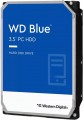Typ dysku
-
Zewnętrzny. Dyski twarde przeznaczone do użytku jako zewnętrzne urządzenia wymienne. Wykonywane są w oddzielnych zabezpieczonych obudowach, często zasilane są z zewnętrznego źródła; przeznaczone do regularnego podłączania i odłączania oraz doskonale nadają się do przesyłania dużych ilości informacji między komputerami. Najpopularniejszym sposobem podłączenia takich dysków jest USB, ale istnieją inne opcje (więcej szczegółów w „Typ podłączenia”).
-
Wewnętrzny. Dyski twarde przeznaczone do montażu w obudowie komputera lub laptopa i do stałego funkcjonowania jako element systemu komputerowego. Nie zakładają częstego ponownego podłączenia – technicznie jest ono możliwe, ale o wiele bardziej problematyczne niż w przypadku dysków zewnętrznych. Najczęściej są one podłączane przez interfejs SATA w tej lub innej wersji (patrz „Typ podłączenia”), inne opcje są stosunkowo rzadkie, głównie wśród modeli profesjonalnych.
Format
Współczynnik kształtu, w którym wykonany jest dysk twardy.
Wskaźnik ten określa przede wszystkim wymiary urządzenia. Ale jego bardziej szczegółowe znaczenie zależy od wykonania (patrz odpowiedni punkt). Tak więc w przypadku dysków zewnętrznych od współczynnika kształtu zależą tylko wymiary obudowy i jest to dość przybliżone. Ale wewnętrzne dyski twarde są instalowane w gniazdach o dobrze określonym rozmiarze i lokalizacji otworów na elementy złączne; te otwory są wykonane specjalnie dla tego lub innego współczynnika kształtu. W przypadku komputerów stacjonarnych standardowy współczynnik kształtu to
3,5", w przypadku laptopów -
2,5"; przy tym w ostatnich latach w komputerach stacjonarnych pojawiła się tendencja do miniaturyzacji i przejścia na dyski 2,5-calowe. Teoretycznie jest jeszcze mniejszy współczynnik kształtu - 1,8", ale w praktyce jest używany głównie wśród ultrakompaktowych zewnętrznych dysków twardych.
Podłączenie
— SATA Jest to obecnie najpopularniejszy interfejs do podłączania wewnętrznych dysków twardych.
pierwsza wersja SATA zapewnia prędkość przesyłania danych około 1,2 Gbit/s,
SATA 2 ma praktyczną prędkość przesyłania danych około 2,4 Gbit/s (300 MB/s), a najbardziej zaawansowana generacja
SATA 3 ma prędkość 4,8 Gbit/s (600 MB/s)
-eSATA. Modyfikacja interfejsu SATA przeznaczonego do podłączenia zewnętrznych dysków twardych; nie jest kompatybilny z wewnętrznym SATA. Praktyczna prędkość przesyłania danych jest podobna do SATA 2 i wynosi około 2,4 Gbps (300 MB/s).
- SAS. Modyfikacja interfejsu SCSI zapewnia prędkość przesyłu danych do 6 Gbit/s (750 Mb/s). Stosowany jest głównie w serwerach, praktycznie nie jest stosowany w komputerach stacjonarnych i laptopach.
-USB 2.0. Najwcześniejszy ze standardów USB spotykany we współczesnych dyskach twardych - i to wyłącznie zewnętrznych (patrz „Wykonanie”). Zapewnia połączenie z tradycyjnym pełnowymiarowym portem USB, zapewnia prędkość przesyłu danych do 480 Mbit/s, a także dość niskie zasilanie, dlatego dyski z tego typu złączem często wymagają dodatkowego zasilania. W świetle tego wszystkiego, a także pojawienia się bardziej zaawansowanego standardu USB 3.2 (patrz poniżej), dziś USB 2.0 jest uważane za przestarzałe i niezwykle rzadkie, głównie w niedrogich i wczesnych modelach dysk
...ów. Jednak dysk z tym interfejsem można podłączyć także do nowszego portu USB - najważniejsze, żeby złącza pasowały.
— USB 3.2 gen1(poprzednie nazwy USB 3.1 gen1 i USB 3.0). Standard podłączania zewnętrznych dysków twardych, który zastąpił opisany powyżej USB 2.0. Wykorzystuje tradycyjne pełnowymiarowe złącze USB, zapewnia prędkość przesyłu danych do 4,8 Gbps (600 MB/s), a także wyższy poziom zasilania, dzięki czemu łatwiej obejść się bez zewnętrznego zasilania w tego typu dyskach. Jednak z tego samego powodu trzeba zachować ostrożność przy podłączaniu dysków USB 3.2 gen1 do starszych złączy USB 2.0 – takie złącze może nie mieć wystarczającej mocy, aby zasilić nowszy dysk.
-USB 3.2 gen2. Dalszy rozwój standardu USB 3.2 (wcześniej znanego jako USB 3.1 gen2 i USB 3.1). Maksymalna prędkość przesyłania danych w tej wersji została zwiększona do 10 Gbps, a moc zasilacza może sięgać 100 W (przy wsparciu technologii USB Power Delivery). Jednocześnie dyski z tego typu złączem mogą współpracować również z wcześniejszymi wersjami pełnowymiarowych złączy USB - najważniejsze, aby zasilacz był wystarczający.
— USB C 3.2 gen1(poprzednie nazwy USB C 3.1 gen1 i USB C 3.0). Połączenie poprzez złącze USB C, odpowiadające możliwościom USB 3.2 gen1. Możliwości te opisano szerzej powyżej; różnica w stosunku do „zwykłego” USB 3.2 gen1 w tym przypadku polega jedynie na rodzaju złącza: jest to stosunkowo małe (nieco większe od microUSB) gniazdo, które również posiada dwustronne złącze. projekt. Dzięki swoim kompaktowym rozmiarom USB C można znaleźć zarówno w pełnowymiarowych komputerach stacjonarnych i laptopach, jak i w kompaktowych gadżetach, takich jak smartfony i tablety; Niektóre dyski z tym połączeniem początkowo umożliwiają użytkowanie „mobilne”.
— USB C 3.2 gen2(poprzednie nazwy USB C 3.1 gen2 i USB C 3.1). Aktualizacja i ulepszenie opisanego powyżej USB C 3.2 gen1 - to samo złącze USB C i zwiększona prędkość przesyłania danych do 10 Gbps (jak w „zwykłym” USB 3.2 gen2).
- Piorun. Szybki interfejs do podłączania zewnętrznych urządzeń peryferyjnych. Stosowany jest głównie w komputerach i laptopach marki Apple, choć spotykany jest także w sprzęcie innych producentów. Należy pamiętać, że we współczesnych dyskach twardych występują głównie dwie wersje Thunderbolt, które różnią się nie tylko szybkością działania, ale także złączem: Thunderbolt v2(do 20 Gbps) wykorzystuje wtyczkę miniDisplayPort, a Thunderbolt v3(do 40 Gbps) — USB Wtyczka C (patrz wyżej). W związku z tym niektóre dyski twarde obsługują połączenia USB C i Thunderbolt za pośrednictwem pojedynczego złącza sprzętowego, które automatycznie wykrywa, do którego wejścia komputera jest podłączone urządzenie.Pojemność bufora
Wielkość własnej pamięci RAM dysku twardego. Ta pamięć jest pośrednim ogniwem między szybką pamięcią o dostępie swobodnym komputera a stosunkowo powolną mechaniką odpowiedzialną za odczytywanie i zapisywanie informacji na talerzach dysków. W szczególności bufor służy do przechowywania najczęściej żądanych danych z dysku, skracając w ten sposób czas dostępu do nich.
Technicznie rzecz biorąc, rozmiar bufora wpływa na prędkość dysku twardego - im większy bufor, tym szybszy jest dysk. Jednak wpływ ten jest raczej znikomy, a na poziomie ludzkiej percepcji znaczna różnica w wydajności jest zauważalna tylko wtedy, gdy wielkość bufora obu dysków różni się wielokrotnie – na przykład
8 MB i
64 MB.
Sposób zapisu
-
CMR (Conventional Magnetic Recording) to klasyczny sposób zapisu magnetycznego charakteryzujący się dużą prędkością dostępu do danych. Dyski twarde CMR są stosowane w systemach, w których ważne jest zapewnienie jak największej (jak to możliwe) prędkości odczytu/zapisu danych. Są to komputery użytkowników, systemy nadzoru wideo itp. Główną wadą dysków twardych CMR jest duża złożoność tworzenia pojemnych dysków, co znajduje odzwierciedlenie w ich cenie. Ponadto dyski HDD z technologią CMR są dość energochłonne.
-
SMR (Shingled Magnetic Recording) to obiecujący sposób zapisu magnetycznego. SMR pozwala na wysoką gęstość danych, co z kolei zwiększa pojemność pamięci i obniża wartość rynkową. Dyski twarde SMR charakteryzują się niską prędkością ponownego zapisu danych, dlatego takie dyski pamięci są słabo przystosowane do użycia w systemach komputerowych klientów. Natomiast sprawdziły się dobrze podczas pracy w centrach przetwarzania danych, archiwach i podobnych systemach, dla których niska prędkość zapisu/ponownego zapisu nie jest krytyczna. Jednak niektóre firmy wciąż produkują rozwiązania SMR dla systemów osobistych, a nawet mobilnych. Te dyski twarde wykorzystują zoptymalizowaną technologię zapisu/ponownego zapisu o nazwie Drive-Managed SMR (DM-SMR).
Prędkość obrotowa
W przypadku dysków używanych w komputerach stacjonarnych (patrz „Przeznaczenie”) standardowe prędkości to
5400 obr./min (normalna) i
7200 obr./min (podwyższona). Dostępne są również
bardziej specyficzne opcje, w tym modele z możliwością dostosowania prędkości w zależności od obciążenia. Z kolei w dyskach serwerowych mogą się stosować wyższe prędkości –
10 000 obr./min, a nawet
15 000 obr./min.
Prędkość przesyłu danych
Prędkość przesyłu danych między dyskiem a urządzeniami klienckimi zależy od typu napędu, prędkości obrotowej, rozmiaru bufora pamięci i złączy połączeniowych. Ostatni parametr jest najważniejszy, ponieważ nie da się przekroczyć przepustowości konkretnego interfejsu.
Pobór mocy w trybie pracy
Ilość energii zużywanej przez dysk podczas odczytywania i zapisywania informacji. W rzeczywistości jest to szczytowe pobór mocy, w tych trybach napęd zużywa najwięcej energii.
Dane dotyczące zużycia energii przez dysk twardy są potrzebne przede wszystkim do obliczenia całkowitego zużycia energii przez system i wymagań dotyczących zasilania. Ponadto w przypadku laptopów, które często planuje się używać „z dala od gniazdek”, warto wybrać bardziej energooszczędne dyski.
Pobór mocy w trybie czuwania
Ilość energii zużywanej przez dysk w stanie bezczynności. W stanie włączonym talerze dysków obracają się, niezależnie od tego, czy informacja jest zapisywana czy czytana, czy nie - na utrzymywanie tego obrotu zużywa się energia pobierana w trybie czuwania.
Im mniej energii zużywa się w trybie czuwania, tym oszczędniejszy jest dysk, tym mniej zużywa energii. Jednocześnie zauważamy, że w praktyce parametr ten ma znaczenie głównie przy wyborze dysku do laptopa, gdy decydujące znaczenie ma energooszczędność. W przypadku komputerów stacjonarnych „bezczynny” pobór mocy nie odgrywa szczególnej roli, a przy obliczaniu wymagań dotyczących zasilania należy wziąć pod uwagę nie wskaźnik ten, ale pobór mocy podczas pracy (patrz wyżej).